Este recurso oculto do iPhone é a maneira mais fácil de fazer anotações rapidamente

Aprenda a fazer Notas Rápidas no iPhone quando quiser salvar texto, links e imagens de forma rápida e fácil.
Atualização: cuidado com o aumento do consumo de bateria ao ativar o teclado háptico do iOS 16 .
A falta de um teclado háptico no iPhone tem sido um problema pessoal meu. Na verdade, até fiz jailbreak no meu primeiro iPhone, o iPhone 4, só para poder usar um teclado háptico.
Da mesma forma, há muito tempo é uma implicância de muitos outros usuários do iPhone e um ponto de zombaria dos fãs do Android sempre que o longo argumento contestado vem à tona sobre qual plataforma oferece os melhores telefones .
Bem, não zombe mais, porque depois de mais de uma década com o lançamento do iOS 16 e seus muitos recursos , a Apple finalmente entregou o feedback oficial do teclado háptico no iPhone.
Por que eles não fizeram isso antes está além de mim. Mas agora que chegou o teclado háptico do iPhone, você vai querer saber como ativá-lo. Leia.
Como ativar o teclado háptico no iPhone
1. Abra o aplicativo Configurações e toque em Sons e Haptics .
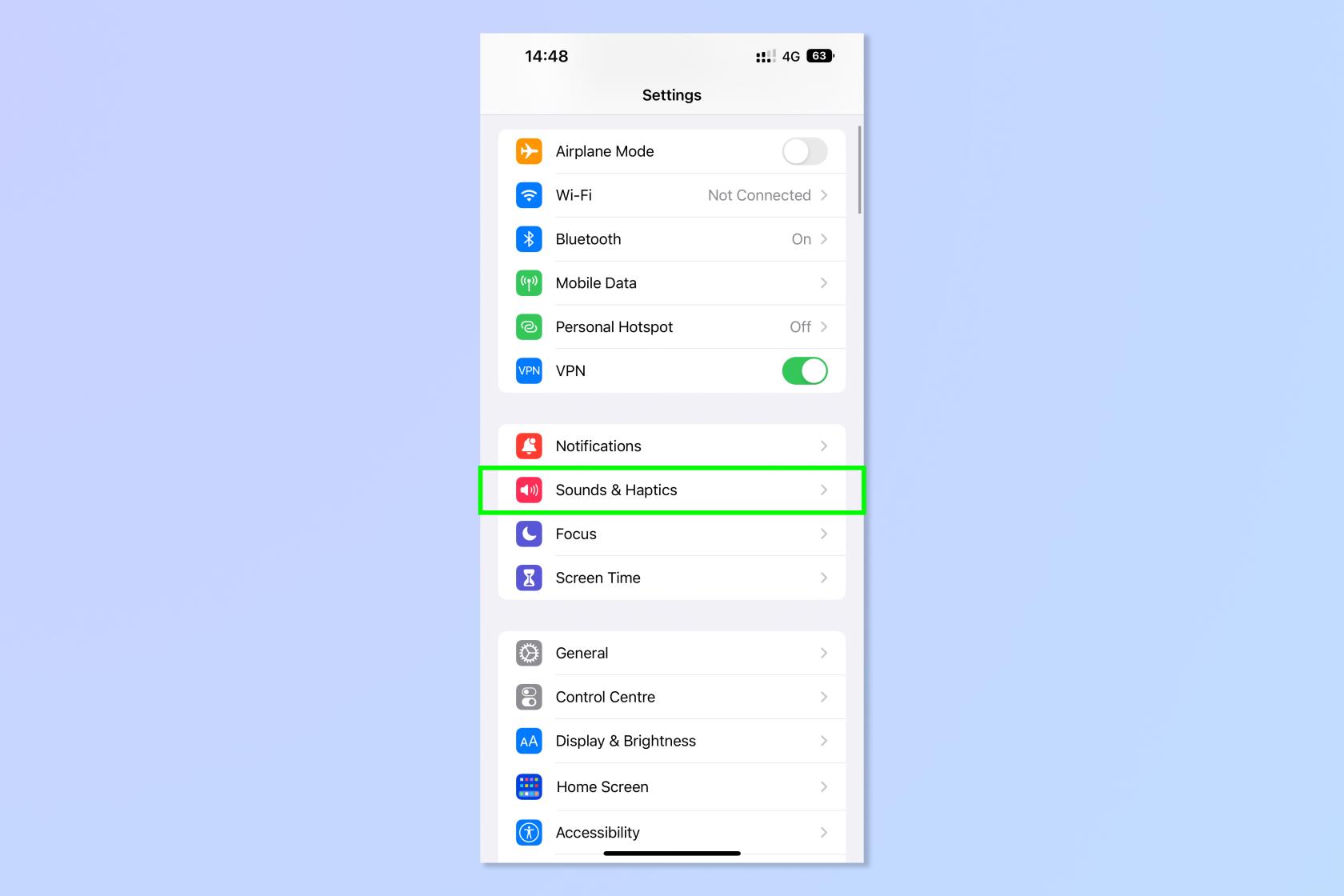
(Crédito da imagem: Futuro)
2. Toque em Feedback do teclado .
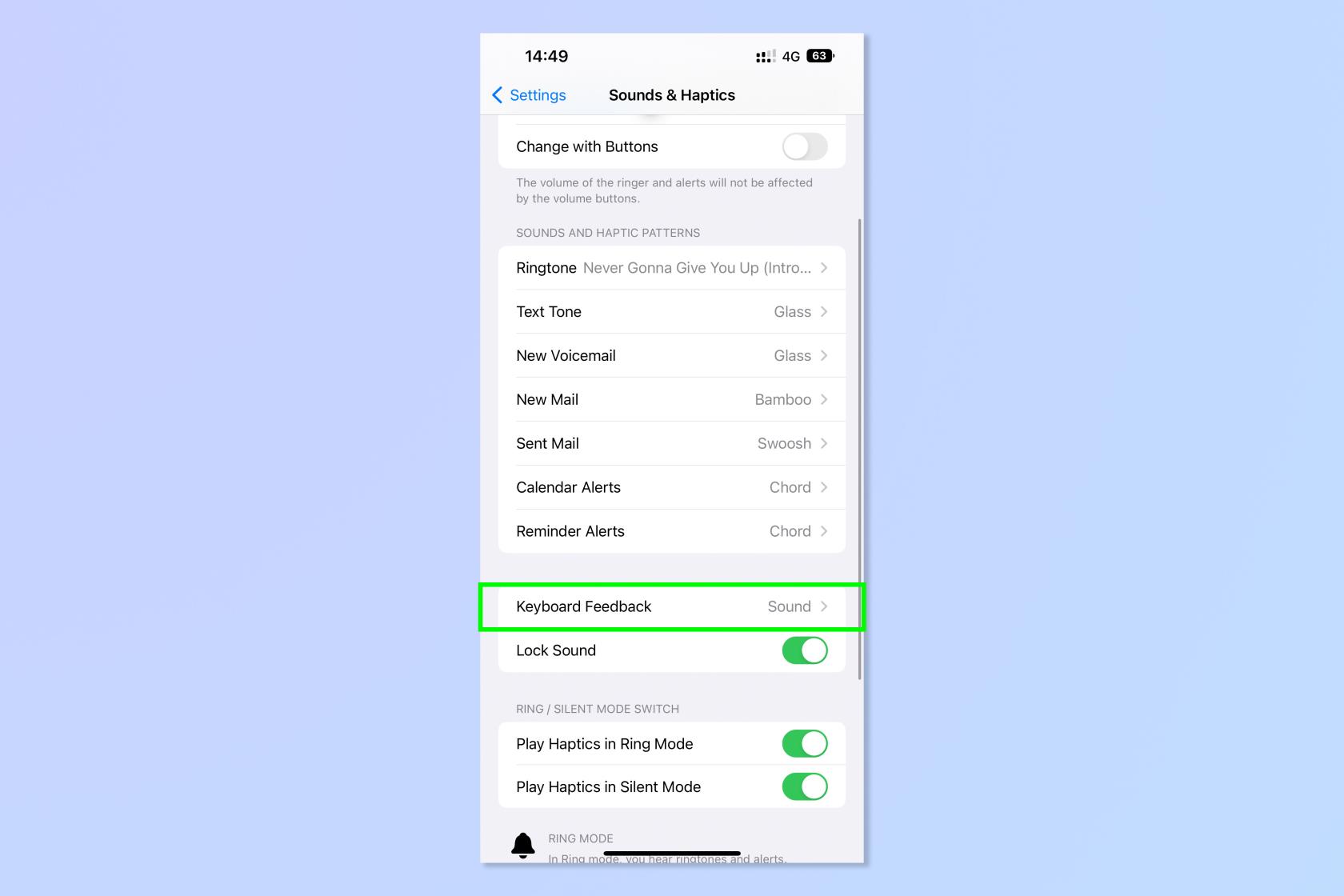
(Crédito da imagem: Futuro)
3. Ative o Haptic para .
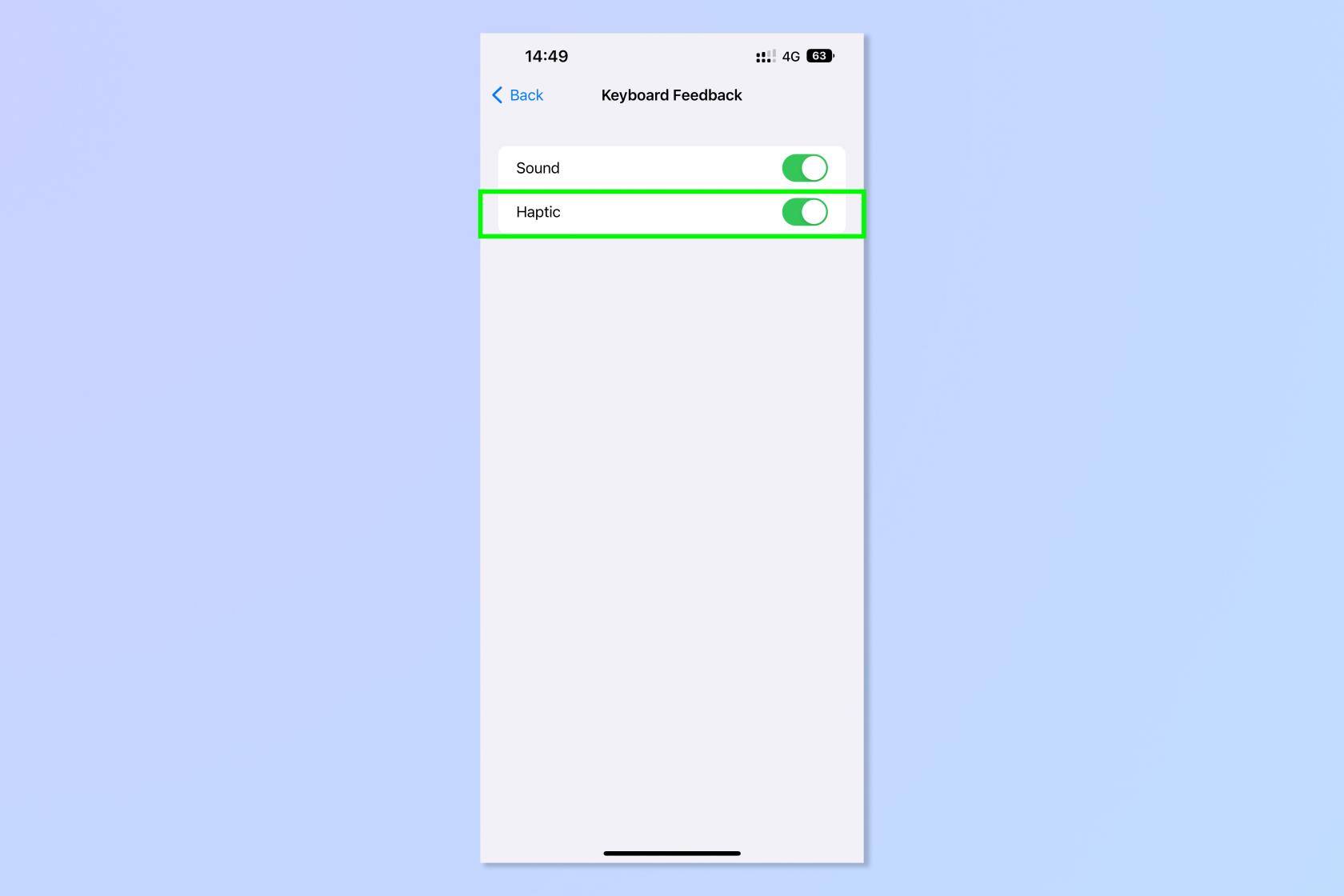
(Crédito da imagem: Futuro)
Fácil, certo? Agora, tudo o que resta a fazer é aproveitar o belo e satisfatório feedback da digitação háptica.
Quer saber mais sobre os recursos menos conhecidos do seu iPhone? Veja como habilitar o reconhecimento de som no iPhone , que pode ouvir e notificá-lo sobre campainhas, alarmes de fumaça e bebês chorando. Não gosta da aparência de suas notificações na tela de bloqueio? Leia como alterar a forma como as notificações são exibidas no iPhone e como tornar a tela sempre ativa do iPhone 14 Pro em preto e branco . Quer ver a porcentagem exata de bateria restante? Você vai querer verificar como exibir a porcentagem da bateria no iPhone . Você sabia que seu iPhone 14 Pro não tira fotos de 48MP automaticamente? Veja como habilitar fotos de 48MP no iPhone .
Aprenda a fazer Notas Rápidas no iPhone quando quiser salvar texto, links e imagens de forma rápida e fácil.
Se você estiver impaciente, aprender como ativar as atualizações beta do macOS garantirá que você obtenha as versões mais recentes do sistema operacional Mac primeiro.
Não demora muito para ativar o modo de exibição sempre em paisagem nos telefones Samsung, oferecendo uma interface no estilo iOS 17 StandBy
Se você está saindo de férias ou viajando neste verão, estes são os recursos que você deve usar
Nunca mais tenha intoxicação alimentar usando este atalho de conversão de tempo de micro-ondas.
A configuração de perfis do Safari no iOS 17 permite que você classifique suas guias e páginas favoritas com mais facilidade, por isso vale a pena configurar. Este guia irá mostrar-lhe como.
Veja como ocultar seu status online no WhatsApp, se você não gosta tanto da ideia de que as pessoas saibam quando você está ativo.
Aprenda a atualizar seu iPhone para o iOS 16, para usar todos os recursos mais recentes e melhores, garantindo que seu iPhone seja o mais seguro e otimizado possível
Seu iPhone possui correção de lente integrada que pode remover a distorção óptica das imagens. É assim que você liga.
É assim que habilitamos o nível de câmera do iPhone, que chegou com o iOS 17.








